Adicione um vídeo do YouTube à sua chamada
Use um link do YouTube para adicionar um vídeo do YouTube à sua chamada em Aplicativos e Ferramentas
Você pode adicionar facilmente um vídeo do YouTube a uma videochamada copiando o link do YouTube e colando-o no aplicativo YouTube Player em Aplicativos e Ferramentas . O aplicativo YouTube Player permite que os usuários compartilhem um vídeo do YouTube sem precisar compartilhar uma aba do navegador. Após o compartilhamento, se você avançar ou passar para outra seção do vídeo, isso será atualizado para todos os participantes.
Observe que isso é específico para vídeos do YouTube e não foi projetado para funcionar com links de outros serviços de streaming de vídeo.
Como compartilhar um vídeo do YouTube em uma videochamada:
| Clique em Aplicativos e ferramentas no canto inferior direito da tela de chamada. |  |
| Selecione YouTube Player para abrir o aplicativo. | 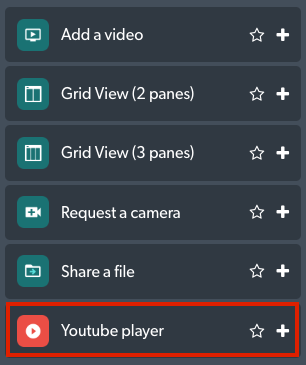 |
| O aplicativo possui um campo para você colar o link do YouTube que você copiou. Em seguida, clique em "Inserir vídeo" . |  |
| O vídeo será reproduzido como um vídeo incorporado para todos os participantes da chamada. Os controles são sincronizados, portanto, se um usuário pular para um determinado ponto do vídeo, o(s) outro(s) participante(s) verá(ão) essa atualização. Se um paciente compartilhar o vídeo, o profissional de saúde também terá controle e poderá avançar para um determinado ponto ou reproduzir uma seção conforme necessário. |  |